Debido a su simplicidad y entorno fácil de usar, Dropbox se ha ganado una gran reputación en el mercado. Por defecto, te permite 2GB de espacio gratis. Sin embargo, la capacidad de almacenamiento se puede aumentar comprando más espacio de almacenamiento.
¿Eres un gran usuario de Dropbox como yo?? Entonces, obtener el cliente de Dropbox es lo correcto en lugar de navegar por su almacenamiento desde su navegador web. El cliente de Dropbox está disponible para todas las plataformas, incluidas Windows, macOS y Linux.
¿Cómo disfrutas del cliente de Dropbox en Manjaro Linux, una agradable y genial distribución basada en Arch?? No te preocupes. Hoy, descubramos cómo instalar Dropbox en Manjaro Linux.
Obtener el cliente de Dropbox
El cliente de Dropbox no está disponible en el repositorio de software predeterminado de Manjaro Linux. Tenemos que obtener la aplicación del repositorio de AUR.
Nota: para la función de sincronización automática de Dropbox, el cliente requiere que la carpeta "Dropbox" esté en una partición "ext4".
Si ha usado Arch Linux o de alguna manera está familiarizado con el entorno, ya conoce las reglas de uso del software AUR: tomar la fuente, compilar e instalar el software. Empecemos.
- Agarrando la fuente
Asegúrese de que su sistema tenga instalado el cliente "git" -
sudo pacman -S git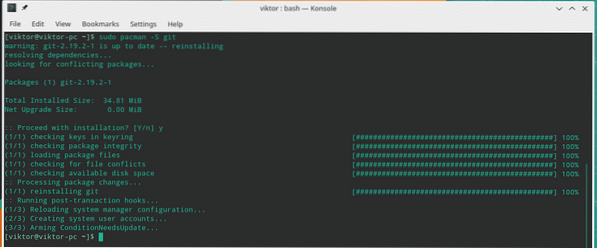
Una vez que se complete la instalación, tome el código fuente de Dropbox del repositorio AUR -
clon de git https: // aur.Archlinux.org / dropbox.git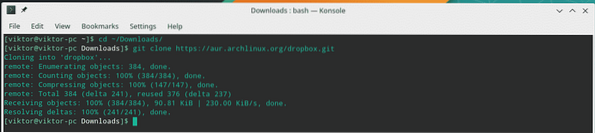
- Construyendo el cliente
Una vez que se descarga el código, es hora de compilarlo.
Dropbox de CD /makepkg -si
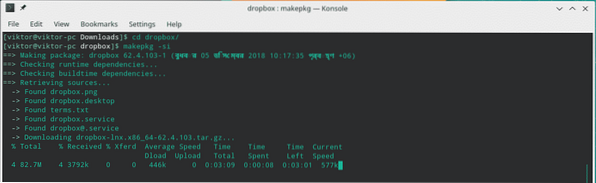
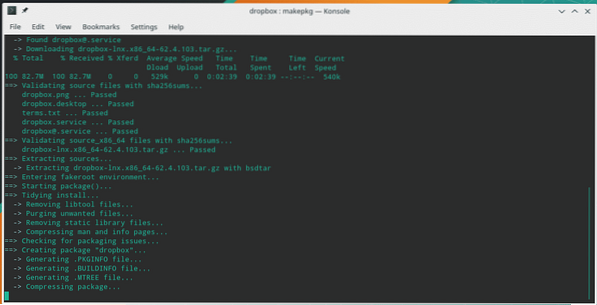
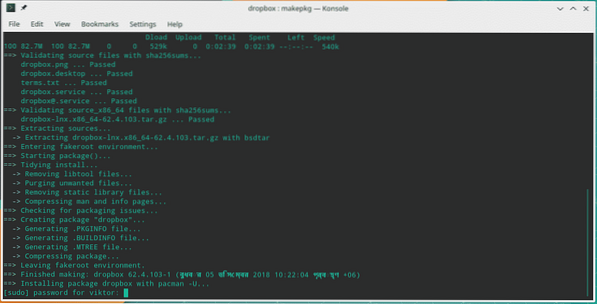
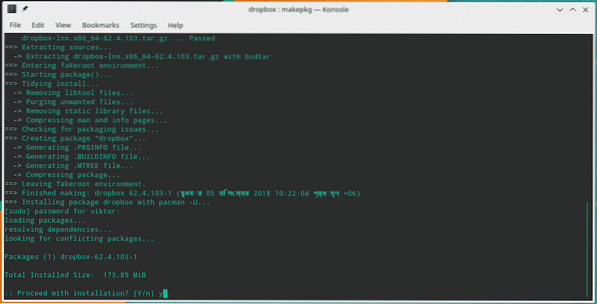
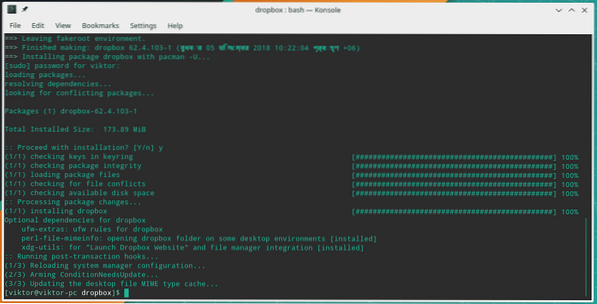
Una vez completada la instalación, verá un nuevo directorio "~ / Dropbox".
Ajustar el cliente de Dropbox
Desde v2.4.6, Dropbox agregó una capacidad de actualización automática. Esta función descarga automáticamente los binarios de la nueva versión en el archivo "~ /.directorio dropbox-dist ”. Luego, el servicio intenta ceder el control a este binario. Tal acción causa un conflicto con "systemd" y continuamente intenta reiniciar el servicio.
Una solución alternativa es evitar que Dropbox descargue la actualización automática. El método es crear el directorio y marcarlo como "Solo lectura".
rm -rf ~ /.dropbox-distinstalar -dm0 ~ /.dropbox-dist

Usando Dropbox
Inicie el cliente de Dropbox desde el menú de su sistema -
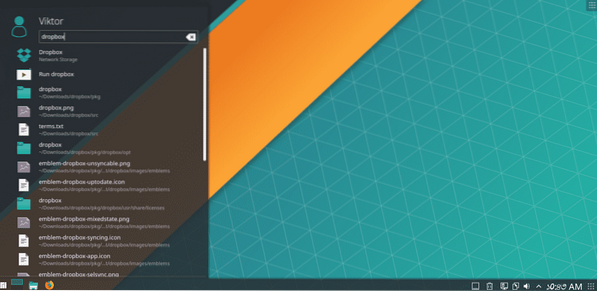
Al principio, debe iniciar sesión en su cuenta a través de un navegador. La aplicación abrirá automáticamente su navegador predeterminado y lo redireccionará a la página de inicio de sesión.
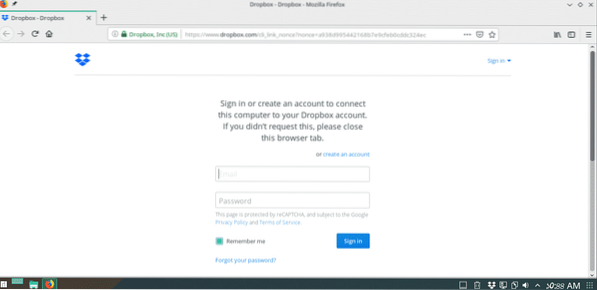
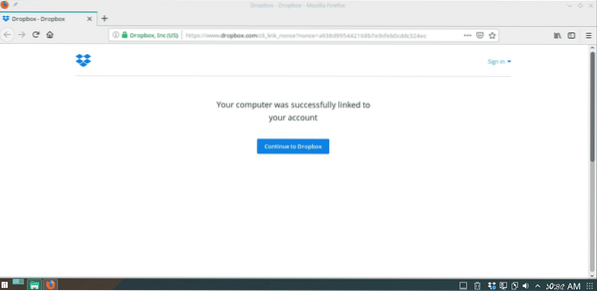
Una vez que inicie sesión, puede comenzar a usar Dropbox.
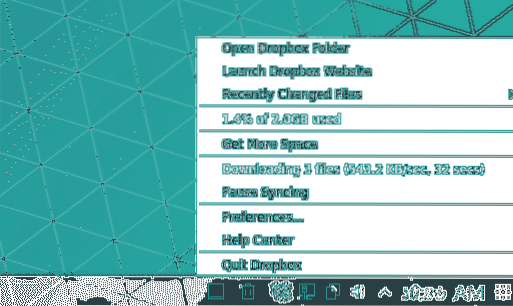
El directorio "~ / Dropbox" funcionará como tu almacenamiento oficial de Dropbox. El tamaño total del archivo de la carpeta no puede ser mayor que su almacenamiento total en la nube. Si tiene algún archivo en su carpeta de Dropbox, notará que ya están sincronizados en esa carpeta local.
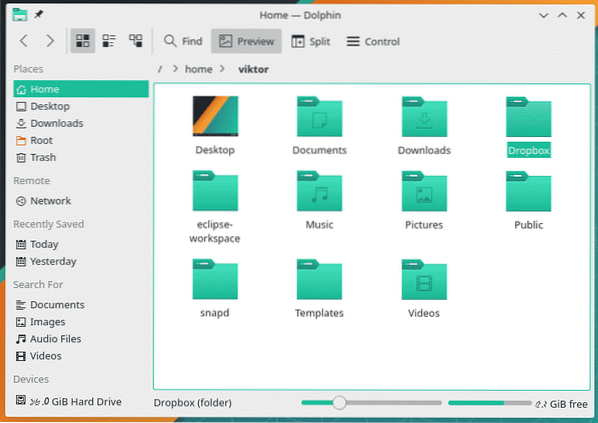
Si desea agregar un archivo (s) / carpeta (s), todo lo que tiene que hacer es ponerlo en la carpeta de Dropbox.
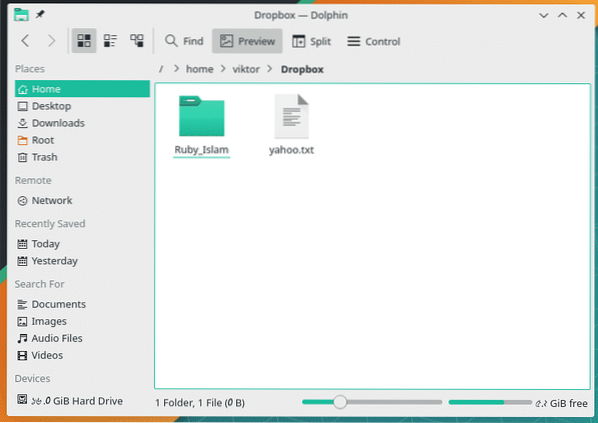
No olvides comprobar el resultado -
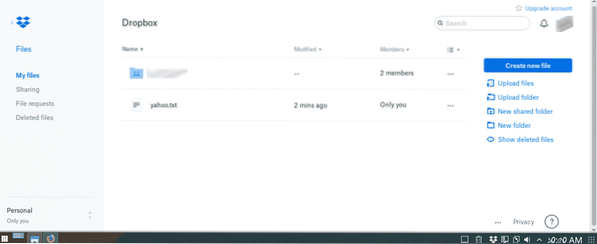
Disfrutar!
 Phenquestions
Phenquestions


